تنزيل خرائط Google للكمبيوتر الشخصي. يأتي كل جهاز يعمل بنظام Android مزودًا بتطبيق تنقل مدمج يسمى خرائط Google. تدعم Google خرائط Google، وتوفر ميزات أكثر من أي تطبيق تنقل آخر. وبالمثل، يأتي Windows 11 أيضًا مزودًا بتطبيق الخرائط المدعوم من Microsoft، والذي يتيح لك البحث عن المواقع، والحصول على الاتجاهات، ورؤية نقطة الاهتمام، والمزيد.
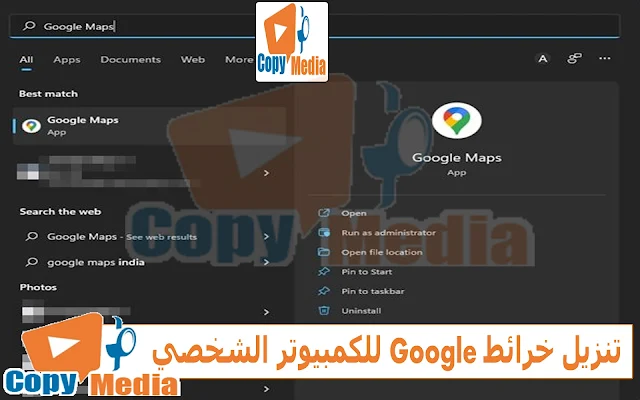
كيفية تنزيل خرائط Google للكمبيوتر الشخصي على نظام ويندوز
كيفية تنزيل خرائط Google للكمبيوتر الشخصي على نظام ويندوز (Windows 11/10/7)
على الرغم من أن تطبيق الخرائط لنظام التشغيل Windows 11 يقدم بعض الميزات الممتازة مثل حفظ الخرائط غير المتصلة بالإنترنت، وحفظ الأماكن المفضلة، وإنشاء مجموعات من الأماكن، والمزيد، إلا أن الأشخاص ما زالوا يبحثون عن طرق لتشغيل خرائط Google على أجهزة الكمبيوتر الخاصة بهم.
بينما يمكنك الوصول إلى خرائط Google عبر أي متصفح ويب على جهاز كمبيوتر يعمل بنظام Windows، ألن يكون من الأفضل وجود تطبيق خرائط Google مخصص على سطح المكتب لدينا؟ إذا قمت بإضافة خرائط Google كتطبيق على نظام التشغيل Windows، فلن تحتاج بعد الآن إلى فتح متصفح الويب والتوجه إلى عنوان Maps.google.com عندما تريد البحث عن موقع.
تنزيل خرائط Google للكمبيوتر الشخصي – أفضل الطرق للحصول عليه
عندما تحتاج إلى الوصول إلى خرائط Google، افتح قائمة ابدأ في نظام التشغيل Windows وحدد تطبيق خرائط Google. أدناه، شاركنا أفضل طريقتين لتنزيل خرائط Google لنظام التشغيل Windows . هيا بنا نبدأ.
تنزيل خرائط Google لنظام التشغيل Windows عبر متصفح Chrome
يمكنك استخدام متصفح الويب Google Chrome لتحويل أي موقع ويب إلى تطبيق سطح مكتب. ومن ثم، سوف نستخدم متصفح الويب Chrome لتحويل موقع الويب Maps.google.com إلى تطبيق Windows. فيما يلي بعض الخطوات البسيطة التي يجب عليك اتباعها.
- أولاً، افتح متصفح Google Chrome على جهاز الكمبيوتر الخاص بك. بعد ذلك، توجه إلى موقع https://www.google.com/maps
- بمجرد تحميل صفحة الويب، انقر فوق النقاط الثلاث في الزاوية العلوية اليمنى.
- من القائمة التي تظهر، انقر على تثبيت خرائط Google.
- في رسالة التأكيد، انقر فوق زر التثبيت .
- سيؤدي هذا إلى تثبيت خرائط Google كتطبيق على جهاز الكمبيوتر الذي يعمل بنظام Windows 10/11. الآن، قم بالوصول إلى تطبيق خرائط Google لسطح المكتب، وافتح قائمة ابدأ في نظام التشغيل Windows، وانقر على خرائط Google.
- هذه هي الطريقة التي يمكنك من خلالها تنزيل خرائط Google لنظام التشغيل Windows عبر متصفح Chrome. يمكنك أيضًا تثبيت تطبيق خرائط Google لسطح المكتب على شريط المهام.
تنزيل خرائط Google للكمبيوتر الشخصي عبر متصفح Edge
كما هو الحال مع Google Chrome، يمكنك أيضًا استخدام متصفح Edge لتنزيل خرائط Google على جهاز الكمبيوتر الخاص بك. فيما يلي كيفية تنزيل وتثبيت خرائط Google كتطبيق على نظام التشغيل Windows عبر متصفح Edge.
- افتح متصفح Edge وقم بزيارة موقع خرائط Google. بعد ذلك، انقر على النقاط الثلاث في الزاوية العلوية اليمنى.
- من قائمة الخيارات التي تظهر، حدد التطبيقات > تثبيت خرائط Google .
- بعد ذلك، في مطالبة تثبيت خرائط Google، انقر فوق الزر " تثبيت ".
- سيتم تثبيت Google Maps PWA وفتحه تلقائيًا.
- يمكنك الوصول إلى تطبيق خرائط Google من قائمة ابدأ في Windows. للقيام بذلك، انقر على قائمة ابدأ، وابحث في خرائط جوجل؛ وافتحه من نتائج البحث.
- هذه هي الطريقة التي يمكنك بها تنزيل تطبيق خرائط Google للكمبيوتر الشخصي باستخدام متصفح Microsoft Edge.
تنزيل وتثبيت خرائط Google على نظام التشغيل Windows عبر BlueStack
تعد محاكيات Android خيارًا أفضل آخر لتنزيل خرائط Google للكمبيوتر الشخصي. لقد استخدمنا BlueStack لمحاكاة إصدار Android من خرائط Google على جهاز الكمبيوتر. هيريس كيفية القيام بذلك.
- قم بتنزيل وتثبيت محاكي BlueStacks على جهاز الكمبيوتر الذي يعمل بنظام Windows.
- بمجرد التثبيت، افتح BlueStacks وانقر على تطبيق Play Store .
- في متجر Play، قم بتسجيل الدخول باستخدام حساب Google الخاص بك .
- بمجرد تسجيل الدخول، ابحث عن خرائط Google في متجر Google Play. بعد ذلك، افتح تطبيق خرائط جوجل من القائمة.
- انقر فوق زر التثبيت الموجود خلف خرائط Google لتثبيت تطبيق التنقل على محاكي BlueStacks.
- بمجرد التثبيت، افتح خرائط Google وابدأ في استخدامه.
- سيوفر محاكي BlueStacks تجربة Google Maps Android الكاملة على جهاز الكمبيوتر الذي يعمل بنظام Windows 11.
كيفية تثبيت خرائط Google على إصدار Windows الأقدم؟
الطرق التي شاركناها متوافقة تمامًا مع نظام التشغيل Windows 10/11. ومع ذلك، إذا كنت تستخدم Windows 7، فقد تختلف الخطوات قليلاً.
لتنزيل خرائط Google لنظام التشغيل Windows 7 ، تحتاج إلى استخدام محاكي Android متوافق مثل BlueStacks. يعمل BlueStacks بشكل جيد، حتى على نظام التشغيل Windows 8. وهذا يعني أنه يمكنك أيضًا تنزيل خرائط Google على نظام التشغيل Windows 7/8 عبر BlueStacks.
أفضل بديل لخرائط جوجل لنظام التشغيل Windows؟
نظرًا لأن التطبيق الرسمي لخرائط Google غير متاح لأجهزة الكمبيوتر المكتبية، فإن الخيار الأفضل هو استخدام تطبيق بديل.
إذا كنت تستخدم نظام التشغيل Windows 10/11، فيمكنك استخدام تطبيق Windows Maps. تم تطوير خرائط Windows بواسطة Microsoft، ويمكنك استخدامها مجانًا باستخدام حساب Microsoft.
حتى إذا لم يكن Windows Mapas متاحًا على جهازك، فيمكنك الحصول عليه من متجر Microsoft. إليك ما عليك القيام به.
- انقر فوق Windows 11 Search واكتب في متجر Microsoft. بعد ذلك، افتح تطبيق Microsoft Store من القائمة.
- عندما يفتح متجر Microsoft، ابحث عن " خرائط Windows ". بعد ذلك، افتح تطبيق خرائط Windows من القائمة.
- إذا لم تكن خرائط Windows متاحة على جهاز الكمبيوتر الخاص بك، فانقر فوق الزر " الحصول على " لتنزيله وتثبيته.
- بمجرد التنزيل، يمكنك فتح خرائط Windows مباشرة من Windows Search.
أسئلة مكررة
هل تحتوي خرائط Google على تطبيق لسطح المكتب؟
لا! لا تتوفر خرائط Google رسمية لأنظمة تشغيل سطح المكتب مثل Windows وMac. ومع ذلك، فإن الطرق التي شاركناها في هذه المقالة ستساعدك على تثبيت خرائط Google كـ PWA على جهاز الكمبيوتر الخاص بك.
هل خرائط Google مجانية على سطح المكتب؟
نعم، إصدار الويب من خرائط Google، والذي يمكن الوصول إليه من سطح المكتب، مجاني تمامًا للاستخدام. كل ما تحتاجه هو أن يكون لديك حساب Google نشط للبدء في استخدام خرائط Google.
هل يمكنك استخدام خرائط جوجل بدون خدمات الموقع؟
إذا كنت تريد استخدام خرائط Google للتنقل في الوقت الفعلي، فسيحتاج التطبيق أو إصدار الويب إلى خدمات الموقع. ومع ذلك، تحتوي خرائط Google أيضًا على ميزة غير متصلة بالإنترنت تتيح لك تنزيل الخرائط للتنقل دون اتصال بالإنترنت.
كيف يمكنني الحصول على الاتجاهات على خرائط Google على جهاز الكمبيوتر الخاص بي؟
يمكن استخدام خرائط Google للحصول على الاتجاهات بغض النظر عما إذا كنت تستخدم إصدار الويب على جهاز الكمبيوتر الخاص بك أو تطبيق الهاتف المحمول. كل ما عليك فعله هو فتح خرائط Google، والنقر على الاتجاهات، وإضافة نقطة البداية والوجهة.
لماذا لا أستطيع استخدام خرائط Google على جهاز الكمبيوتر الخاص بي؟
إذا لم تتمكن من استخدام خرائط Google على جهاز الكمبيوتر الخاص بك، فيجب عليك التأكد من اتصال جهازك بالإنترنت النشط. مثل أي تطبيق تنقل آخر، تعتمد خرائط Google أيضًا على الإنترنت لخدمتك في خدمات الملاحة. يمكنك أيضًا محاولة مسح ذاكرة التخزين المؤقت للمتصفح أو إعادة تسجيل الدخول إلى حساب Google الخاص بك.
تقوم Google بإدخال الذكاء الاصطناعي في الخرائط في التحديث الرئيسي
الخاتمة
يمكنك استخدام تطبيق خرائط Google على جهاز الكمبيوتر الذي يعمل بنظام Windows 10 أو Windows 11 والوصول إلى جميع ميزاته. إذن، هاتان أفضل طريقتين لتنزيل خرائط Google وتثبيتها على نظام التشغيل Windows 11. أخبرنا في التعليقات إذا كنت تعرف طرقًا أخرى لتشغيل خرائط Google على نظام التشغيل Windows 11.